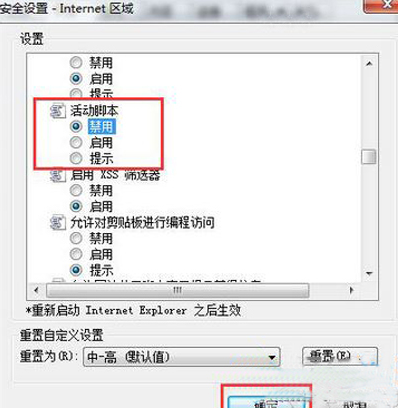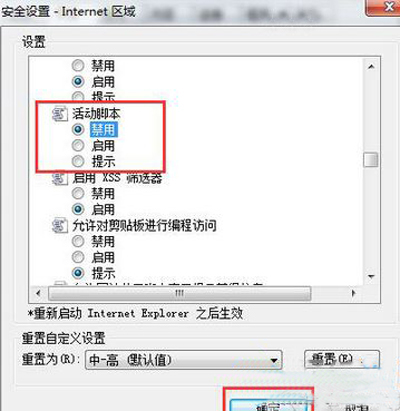我们在使用ie浏览器打开一些网页的时候,常常会遇到一些自动弹出来的广告,那么该如何去掉这么烦人的广告呢?一般情况下是一些软件自动将IE浏览器调用从而弹出窗口的。下面小编将给大家介绍屏蔽IE浏览器网页自动弹出广告屏蔽方法。大家一起学习吧!
屏蔽IE浏览器网页自动弹出广告屏蔽方法如下所示:
1、首先打开ie浏览器,点击设置按钮,选择Internet选项;
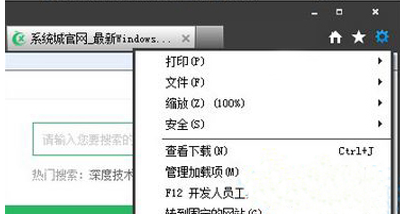
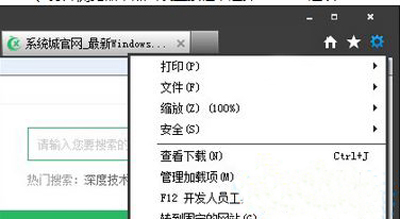
2、在窗口中选择安全选项,点击自定义级别;
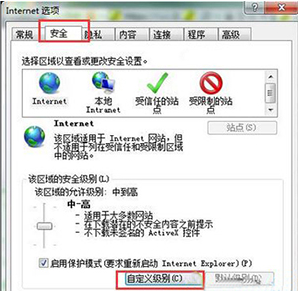
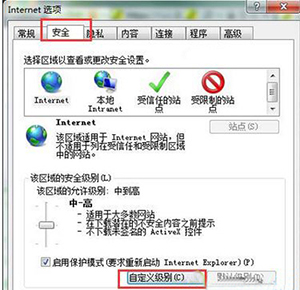
3、在界面中,找到活动脚本,选择禁用,然后点击确定即可,经过以上步骤就可以帮助屏蔽一些烦人的弹窗广告了。